您好,登錄后才能下訂單哦!
您好,登錄后才能下訂單哦!
這篇文章給大家分享的是有關Sublime Text 3 、WebStorm配置護眼主題的方法的內容。小編覺得挺實用的,因此分享給大家做個參考,一起跟隨小編過來看看吧。
1.Sublime Text 3護眼主題
(1)下載配置文件
鏈接:http://pan.baidu.com/s/1dEWSwBR 密碼:ep9b
(2)設置
Sublime Text 3點擊Preferences-Browse Packages(Mac用戶點擊Sublime Text-Preferences-Browse Packages)打開主題文件夾,將下載的文件(含文件夾)放到主題文件夾。點擊Preferences-Color Scheme選擇my Color Scheme,然后重啟
(3)自定義主題
http://tmtheme-editor.herokuapp.com/#!/editor/theme/Monokai
2.WebStorm護眼主題
(1)下載配置文件
鏈接:http://pan.baidu.com/s/1nuJKNC9 密碼:e9xe
(2)設置
點擊File>Import Settings,在彈窗里點擊config>colors,復制文件路徑 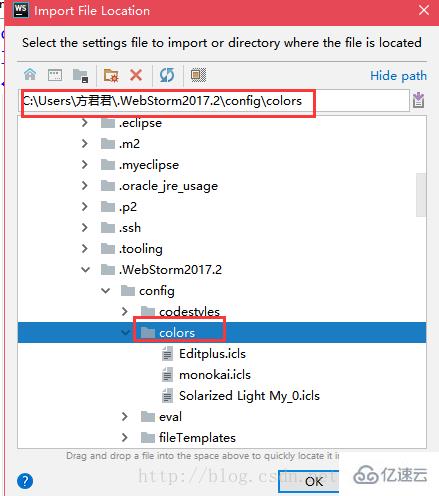
將下載的Editplus.icls拷貝到這個文件夾下,再點擊File>Settings>Color Scheme選擇Editplus,重啟WebStorm主題就生效了 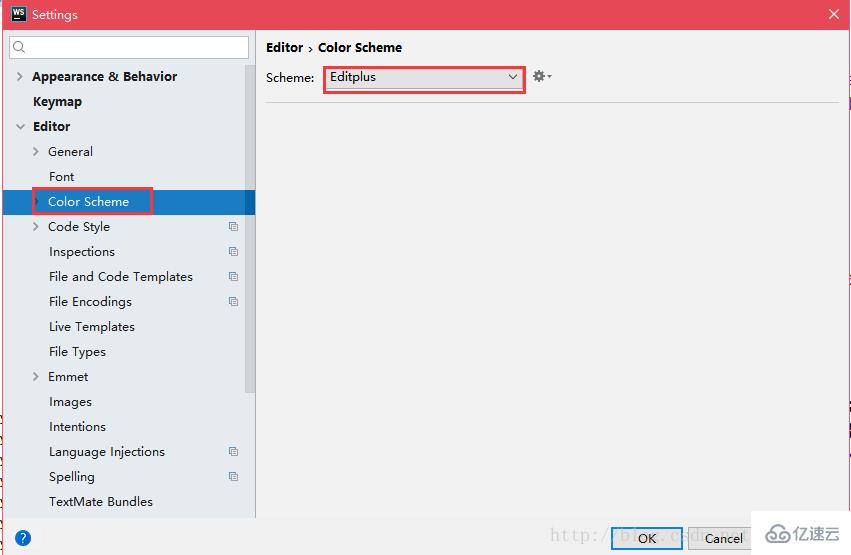
3.護眼主題效果

左邊Sublime Text 3 ,右邊WebStorm
感謝各位的閱讀!關于“Sublime Text 3 、WebStorm配置護眼主題的方法”這篇文章就分享到這里了,希望以上內容可以對大家有一定的幫助,讓大家可以學到更多知識,如果覺得文章不錯,可以把它分享出去讓更多的人看到吧!
免責聲明:本站發布的內容(圖片、視頻和文字)以原創、轉載和分享為主,文章觀點不代表本網站立場,如果涉及侵權請聯系站長郵箱:is@yisu.com進行舉報,并提供相關證據,一經查實,將立刻刪除涉嫌侵權內容。